Planear la búsqueda para sitios de publicación entre sitios en SharePoint Server 2016
SE APLICA A: 2013
2013  2016
2016  2019
2019  Subscription Edition
Subscription Edition  SharePoint en Microsoft 365
SharePoint en Microsoft 365
Las páginas basadas en búsquedas son aquellas que usan tecnologías de búsqueda para mostrar contenido de forma dinámica. En este artículo se describen las características que usará al configurar páginas controladas por búsqueda, como propiedades administradas, refinadores, orígenes de resultados y recomendaciones, y lo que debe tener en cuenta al configurar y usar estas características.
Planear orígenes de contenidos y rastreo
El origen de contenido predeterminado es Sitios locales de SharePoint. Puede usar este origen de contenido para rastrear todo el contenido que haya dentro de la aplicación web. Ahora bien, recomendamos que cree orígenes de contenido independientes para bibliotecas o listas que comparta como catálogos. Si va a configurar un origen de contenido para bibliotecas o listas que se comparten como catálogos, recomendamos que seleccione Permitir rastreo continuo para este origen de contenido al especificar las programaciones de rastreo. Comenzará un rastreo continuo en los intervalos especificados; de esta manera, el sistema de búsqueda rastreará el contenido y agregará rápidamente cualquier contenido modificado al índice. El intervalo predeterminado para el rastreo continuo es de 15 minutos, pero puede establecer intervalos más cortos o más largos. Habilitar el rastreo continuo también significa que un administrador de sitio no tendrá que esperar a que el administrador de la aplicación de servicio de búsqueda inicie manualmente un rastreo para actualizar el índice de búsqueda con los cambios más recientes de un catálogo.
Para obtener más información sobre cómo configurar un origen de contenido y administrar el rastreo continuo, vea "Configurar la búsqueda para la publicación entre sitios" en Configurar la publicación de varios sitios de SharePoint Server.
Planear la forma de administrar propiedades administradas en el índice de búsqueda
Las propiedades administradas pueden tener diferentes configuraciones o atributos. Dichas configuraciones o atributos se mantienen en el esquema de búsqueda y determinan la forma en que se pueden mostrar los contenidos en los elementos web de búsqueda y los resultados de búsqueda. Los administradores de sitios pueden leer elementos del esquema de búsqueda como las asignaciones entre las propiedades rastreadas y administradas a nivel de la colección de sitios. Ahora bien, no pueden editar el esquema de búsqueda. Los administradores que usen Administración central y los administradores de colecciones de sitios pueden editar el esquema de búsqueda.
Al editar el esquema de búsqueda, tenga en cuenta lo siguiente:
¿Qué propiedades administradas incluyen contenidos que deseo buscar?
¿Qué propiedades administradas incluyen contenidos que no deseo que se muestren como resultados de búsqueda?
¿Qué propiedades administradas deseo usar para ordenar los resultados de búsqueda?
¿Qué propiedades administradas deseo usar como refinadores?
Para más información sobre las diferentes configuraciones de propiedades administradas, vea "Información general sobre configuraciones de propiedades administradas" en Información general sobre el esquema de búsqueda en SharePoint Server.
Planear refinadores y navegación por facetas
Al planear el uso de refinadores y navegación por facetas, tenga en cuenta las preguntas de las secciones siguientes.
¿Qué tipo de refinadores desea usar?
Hay dos tipos de refinadores: independientes y para la navegación por facetas. En cada sitio puede usar un solo tipo o una combinación de ambos. La estructura del contenido y el tipo de navegación que use en el sitio determinarán la elección del tipo de refinadores.
Los refinadores independientes se usan en escenarios en los que tiene contenido no estructurado. Dentro de dicho contenido se podrán identificar varias propiedades administradas que podrán usarse como refinadores en todo el contenido. Sin embargo, no quiere que los refinadores cambien en función de un término de un conjunto de términos. Por ejemplo, en un escenario de intranet, puede agregar refinadores independientes a una página de Centro de búsqueda. Dichos refinadores independientes suelen ser propiedades administradas aplicables a la mayoría de los elementos de la intranet, como por ejemplo el autor y la fecha.
Los refinadores para navegación por facetas se usan en escenarios donde hay contenido con estructura, como por ejemplo contenido de catálogos. Dicho contenido está vinculado a un conjunto de términos y conviene tener diferentes refinadores para los diferentes términos. Por ejemplo, en un escenario empresarial de Internet en el que se muestra un catálogo de productos electrónicos, se usa un conjunto de términos para clasificar los diferentes productos, por ejemplo, equipos o cámaras. Tras habilitar las propiedades administradas Tamaño de pantalla y Megapíxeles como refinadores, puede configurar la navegación por facetas de manera que Tamaño de pantalla aparezca como refinador para Equipos informáticos y Megapíxeles aparezca como refinador para Cámaras. Esto significa que puede guiar a los usuarios hacia el contenido más relevante para una categoría concreta. De esta manera, resulta más fácil y rápido repasar los contenidos de un catálogo.
¿Cómo se identifica un refinador?
A la hora de identificar qué propiedades administradas se desea especificar como refinadores, tenga en cuenta qué tipo de información desean diferenciar y buscar los usuarios.
Cuando se usan refinadores para la navegación por facetas, es especialmente importante identificar refinadores que representen información que los usuarios encontrarán útil cuando examinen un catálogo. Puede configurar refinadores en la Herramienta de administración de almacén de términos. Puede establecer refinadores para un conjunto concreto de términos, refinadores para aplicarlos a todos los términos de un conjunto o refinadores específicos para un término específico. Tenga en cuenta lo siguiente:
¿Qué propiedades administradas muestran información que los usuarios querrán buscar rápidamente en todos los elementos de mi catálogo?
¿Qué propiedades administradas representan información única solo para un subconjunto de elementos de catálogo?
Agregar muchos refinadores a la página puede aumentar el tiempo para procesar una consulta. Para más información, vea Estimar la capacidad y el rendimiento de la administración de contenido web (SharePoint Server 2013)
¿Cómo se deben configurar los refinadores en la Herramienta de administración de almacén de términos?
Puede configurar refinadores en la Herramienta de administración de almacén de términos agregando refinadores a los términos de un conjunto. Al configurar refinadores, tenga en cuenta lo siguiente:
¿Desea que todos los términos de su conjunto de términos tengan los mismos refinadores o hay refinadores específicos de algún término?
De manera predeterminada, todos los términos de un conjunto heredan la configuración de refinadores del término principal. La configuración se pasa a todos los términos secundarios. Todos los términos permiten optar por romper la regla de herencia y agregar refinadores específicos a cualquiera de los términos secundarios.
¿Cómo debo ordenar mis refinadores?
Puede especificar la forma de ordenar los valores de los refinadores y si la dirección de ordenación debe ser ascendente o descendente. Las opciones de ordenación son las siguientes:
Recuento: ordenar por el número de elementos con un valor específico
Nombre: ordenar por el nombre del valor
Número
¿Tengo algún refinador en el que necesite agrupar los valores en intervalos?
A menudo, los refinadores de tipos de datos Integer, Decimal o Date and Time pueden tener muchos valores. Si así ocurre, los valores se colocarán automáticamente en intervalos.
También puede optar por especificar intervalos personalizados.
Para obtener información sobre cómo agregar refinadores y configurar la navegación por facetas, vea Configurar los refinadores y exploración faceteada en SharePoint Server
Planear orígenes de resultados y reglas de consultas
Los orígenes de resultados restringen el ámbito de los resultados de la búsqueda que se devuelven. SharePoint Server 2016 proporciona muchos orígenes de resultados predefinidos. Muchos de los orígenes de resultados predefinidos tienen un elemento web correspondiente donde se especifica el origen de resultados como parte de la consulta. Por ejemplo, el origen de resultado Resultados de vídeos locales se establece como parte de la consulta que se usa en el elemento web Vídeos.
Los orígenes de resultados se administran en Administración central y en Administración de la colección de sitios. Si está familiarizado con el lenguaje de consulta de palabras clave (KQL), puede crear orígenes de resultados personalizados.
Todos los orígenes de resultados disponibles aparecen en una lista al crear la consulta en un elemento web Búsqueda de contenido. Los usuarios que configuren este elemento web podrían acotar fácilmente el ámbito de resultados que se mostrarán en el elemento web. Por ejemplo, en un sitio tipo intranet, un administrador de colecciones de sitios puede crear un origen de resultados de nombre Mis presentaciones PowerPoint y configurarlo para acotar el ámbito de los resultados de búsqueda a presentaciones de PowerPoint creadas por el usuario que está ha iniciado sesión en el sitio. Cualquier usuario puede agregar un elemento web Búsqueda de contenido a su Mi sitio y configurar el elemento web seleccionando el origen de resultados Mis presentaciones PowerPoint. Cuando los usuarios buscan en Mis sitios, el elemento web solo mostrará las presentaciones de PowerPoint que hayan creado ellos mismos.
Otro ejemplo es un sitio de Internet, donde se usa una lista que se comparte como catálogo para mantener los datos del producto en muchos idiomas. Un administrador de la colección de sitios puede crear un origen de resultados denominado productos en inglés de EE. UU. y configurarlo para restringir el ámbito de los resultados de búsqueda a los productos con la etiqueta de idioma en-us. Un usuario que tenga el nivel de permiso Contribute puede agregar un elemento web de búsqueda de contenido y configurarlo para mostrar solo los productos que tienen información en inglés de EE. UU., seleccionando el origen de resultados de los productos en inglés de EE. UU.
Además de los orígenes de resultados predefinidos, SharePoint Server 2016 crea automáticamente un origen de resultados al conectar un catálogo a un sitio de publicación. El origen de resultados creado automáticamente se agrega a los orígenes de resultados de su sitio de publicación. Este origen de resultados limita el resultado de la búsqueda a la dirección URL del catálogo, lo que significa que solo se mostrará el contenido de ese catálogo cuando se seleccione ese origen de resultados en un elemento web.
Nota:
Antes de crear ningún origen de resultados, inicie un rastreo completo del contenido del catálogo y conecte un catálogo a su sitio de publicación.
Para obtener más información sobre cómo configurar los orígenes de resultados, vea Configurar orígenes de resultado para la administración de contenido web en SharePoint Server.
Las reglas de consulta se pueden especificar para uno o varios orígenes de resultados. Los orígenes de resultados se usan como parte de la consulta en elementos web que usan tecnología de búsqueda y puede influir fácilmente en cómo se muestran los resultados de búsqueda para todos los elementos web de búsqueda en su sitio. Al especificar un período de tiempo limitado para cuando se desencadena una regla de consulta, puede controlar cuándo se promueven determinados elementos dentro del sitio web, sin tener que preocuparse por cómo agregar o quitar contenido en un momento determinado. Supongamos que vende productos electrónicos a través de un catálogo de productos y que quiere promocionar las cámaras rosas el día de San Valentín en Estados Unidos. Puede crear una regla de consulta para un origen de resultados que comience el 14 de febrero y finalice el 15 de febrero. La regla de consulta se desencadena si una consulta contiene el término Cámaras y las cámaras rosas aparecen primero en el elemento web de búsqueda.
Para obtener más información sobre cómo crear reglas de consulta, vea Crear reglas de consulta para administración de contenido web en SharePoint Server.
Planear análisis de uso, eventos de uso y recomendaciones
La característica de análisis de uso de SharePoint Server 2016 controla automáticamente la forma en que los usuarios ven los diferentes elementos. Los elementos pueden ser documentos, sitios o elementos de lista que se muestran en un sitio usando publicación entre sitios. Cada vez que un usuario ve un elemento, el sistema emite un evento de uso y lo agrega a los recuentos total y reciente de eventos de uso correspondientes a dicho elemento. Los siguientes eventos de uso están preconfigurados:
Vistas: número de veces que se vio un elemento, una página o un documento concretos.
Recomendaciones mostradas: número de veces que se muestra un solo elemento, página o documento como recomendación.
Clics de recomendación: número de veces que se hizo clic en un elemento, una página o un documento concretos cuando se mostraron como recomendación.
Puede usar los datos generados por los eventos de uso de las siguientes formas:
Mostrar recomendaciones o elementos populares en su sitio. Puede usar recomendaciones para guiar a los usuarios a otros contenidos que puedan ser relevantes para ellos y que se basen en las interacciones previas de dichos usuarios con el sitio. Puede agregar recomendaciones a una página agregando uno o más elementos web. Los elementos web Elementos recomendados y Elementos populares están diseñados especialmente para mostrar recomendaciones. Para más información sobre estos elementos web, vea "Planear cómo agregar elementos web de búsqueda a las páginas" en Planear sitios de publicación para la publicación entre sitios en SharePoint Server.
Ordenar resultados de búsqueda por el número de recuentos de un evento de uso. Por ejemplo, mostrar los elementos que tengan más eventos de vista en la parte superior de los resultados de búsqueda.
Ver los datos de eventos de uso en el informe de uso Elementos más populares. Este informe se aplica a todos los elementos de una biblioteca y enumera los elementos más populares para cada evento de uso, por ejemplo, una lista de las páginas más vistas de una biblioteca.
Vea los datos de eventos de uso en el informe Tendencias de popularidad . Este informe se aplica a una colección de sitios, un sitio o un elemento individual de una biblioteca o lista. El informe muestra los recuentos diarios y mensuales de cada evento de uso, por ejemplo, las vistas totales de una página en un día específico.
En la siguiente ilustración puede verse cómo se envían los eventos de uso desde elementos web mediante componentes de la aplicación de servicio de búsqueda y luego se usan en informes de uso y para mostrar recomendaciones y elementos populares en elementos web.
Información general sobre flujo de datos para análisis de uso, eventos de uso y recomendaciones
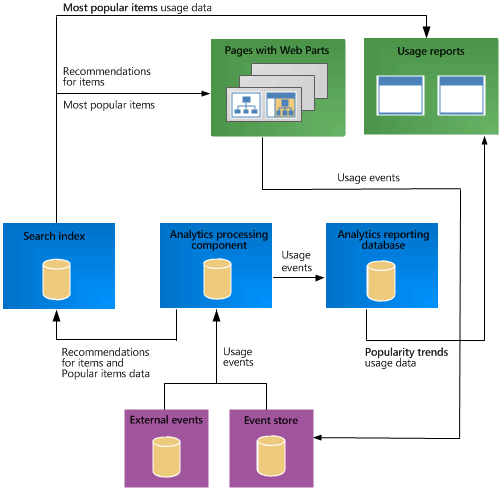
Para más información sobre el marco de análisis de uso, vea Información general sobre el procesamiento de análisis en SharePoint Server.
Planear cómo agregar eventos de uso personalizados
En ocasiones, los eventos de uso preconfigurados podrían no satisfacer las necesidades de su negocio. Si desea hacer un seguimiento de las actividades de los usuarios que sean más importantes para su sitio o negocio, puede registrar hasta doce eventos de uso personalizados usando PowerShell. Por ejemplo, si desea controlar con qué frecuencia se ve un elemento de catálogo desde un teléfono móvil, puede agregar un evento personalizado que cumpla con esa función.
Planear cómo importar eventos de uso existentes
Al configurar un nuevo sitio, no ha habido tráfico de usuario para generar eventos de uso. Por eso no habrá recomendaciones ni elementos populares en el sistema. Para poder mostrar recomendaciones y elementos populares desde el principio, puede importar eventos existentes desde un sistema SharePoint anterior, o bien importar eventos de un tercero que sea proveedor de análisis web. Para importar correctamente los datos existentes, el formato de dichos datos debe respetar reglas específicas.
Cuando se produce un evento de uso, dicho evento queda registrado en el elemento de la biblioteca que haya compartido como catálogo. El método predeterminado para registrar y enviar eventos de uso a través del sistema es recurrir a la URL del elemento en la biblioteca como Id. Ahora bien, los datos de evento de uso que importe podrían emplear un Id. diferente para registrar eventos de uso (por ejemplo, InternalNumber). Deberá cambiar la forma en que se registran los eventos de uso de la biblioteca que haya compartido como catálogo, de manera que coincida con la forma en que se registran los eventos de uso de los eventos importados. Para llevar a cabo este cambio, deberá hacer lo siguiente:
En la biblioteca que haya compartido como catálogo, agregue una columna que represente el Id. con el que se registran los eventos de uso importados (por ejemplo, InternalNumber) y agregue los valores InternalNumber correspondientes a esta columna en todos los elementos de la biblioteca.
Establezca asignaciones entre la propiedad rastreada de esta columna y la propiedad administrada UsageEventItemId.
Cambie el elemento web empleado para mostrar elementos de catálogo individuales de manera que se use la propiedad administrada UsageEventItemId para registrar eventos de uso.
Planear cómo influir en el cálculo de recomendaciones
El algoritmo predeterminado calcula las recomendaciones entre elementos de catálogo individuales. De manera predeterminada, la propiedad rastreada ows_q_TEXT_ProductCatalogItemNumber se asigna a la propiedad administrada UsageAnalyticsID, que especifica la propiedad a partir de la cual deben calcularse las recomendaciones. Por ejemplo, si se muestra un catálogo de productos electrónicos en su sitio y un usuario ve el producto "AdventureWorks Laptop15.4W M1548 White", solo se tendrá en cuenta ese producto concreto para el recuento de recomendaciones.
Dependiendo de cómo se estructuren los datos de un catálogo y de cómo se desee mostrar los productos, es posible que le interese cambiar la forma en que el algoritmo calcula las recomendaciones. Por ejemplo, puede hacer que, al ver una variante de color de un producto, se tengan en cuenta todas las variantes de color para el recuento de recomendaciones. Supongamos que en la siguiente tabla se detalla la estructura de datos de los productos del catálogo.
| Título del producto | Número del artículo | Número del grupo |
|---|---|---|
| AdventureWorks Laptop15.4W M1548 White |
1010101 |
10101 |
| AdventureWorks Laptop15.4W M1548 Black |
1010102 |
10101 |
| AdventureWorks Laptop15.4W M1548 Yellow |
1010103 |
10101 |
| AdventureWorks Laptop15.4W M1548 Red |
1010104 |
10101 |
Supongamos que no quiere mostrar todas las variantes de color del catálogo en una página y prefiere mostrar solo una variante de color y luego las demás variantes en una lista. Ahora bien, quiere que, cuando se vea una variante de color, se tengan en cuenta todas las variantes para el recuento de recomendaciones. Es decir, quiere que las recomendaciones se calculen a partir de Número de grupo, no de Número de artículo. Para ello, debe establecer una asignación entre la propiedad rastreada Número de grupo y la propiedad administrada UsageAnalyticsID. De esta manera, las recomendaciones se calcularán entre grupos y no entre elementos individuales. Esto significa que, dado un grupo, el sistema devolverá un conjunto de grupos recomendados para un grupo particular.
Nota:
Al asignar una propiedad a la propiedad administrada UsageAnalyticsID, asegúrese de que dicha propiedad forma parte de la dirección URL descriptiva de su página de detalles de elemento. El motivo es que el elemento web Elementos recomendados emplea un token de la URL para mostrar las recomendaciones correctas.
Clasificar tipos de eventos de uso por importancia
Puede influir en la forma en que se calculan las recomendaciones cambiando la importancia de los tipos de eventos de uso con PowerShell. En los cálculos de recomendaciones puede establecer que un evento de uso de un tipo se considere más importante que otros. Por ejemplo, supongamos que tiene dos eventos de uso: vistas desde un teléfono móvil y vistas desde un sitio. Si desea que, en el algoritmo de recomendaciones, las vistas de eventos desde un teléfono móvil sean más importantes que las vistas de eventos desde un sitio, puede asignarle a las primeras un nivel de ponderación elevado (por ejemplo, 10) y a las segundas un nivel de ponderación menor (por ejemplo, 1).
Consulte también
Conceptos
Planear la publicación entre sitios en SharePoint Server
Información general sobre la publicación entre sitios en SharePoint Server
Planear la arquitectura lógica para la publicación entre sitios en SharePoint Server
Planear sitios de creación para una publicación entre sitios en SharePoint Server
Planear sitios de publicación para la publicación entre sitios en SharePoint Server
Configurar la publicación de varios sitios de SharePoint Server
Estimar la capacidad y el rendimiento de la administración de contenido web (SharePoint Server 2013)